とりあえず、Sandvoxを使ってみて気がついたことなどを書いています。
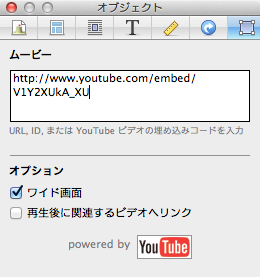
・YouTubeの動画をページに入れる方法はいくつかあるようです。こちらの方がインスペクタを表示しやすいかも知れません。
YouTubeの動画を表示して、[画面]を右クリック➡[埋め込みコードをコピー]をクリックする。
入れたいページで、[オブジェクト]➡[YouTube]として、インスペクタ右端の[オブジェクト]を選び、先ほどコピーした埋め込みコードを[ムービー]欄にペーストします。
・[編集]➡[取り消す]どのアプリケーションにもある機能ですが、便利です。
・コレクションと説明されていますが、親子ページを作るときに使いました。
複数ページを選び、右クリックをして[コレクションとしてグループ化]をクリックすると、選んだページに対する親ページができます。
・「文字にアンダーラインを付ける」は、メニューバーの[フォーマット]➡[フォント]を使う。
・サイドバーにある写真は、[インスペクタ]➡[折り返し]➡[サイドバー]➡[レイアウト]でタイトルを表示できる。
・ブログは[新規]➡[ブログ]で作ることができます。ほんの少しだけ試してみましたが、ブログ専門サービスの方が機能は充実しているようです。もともと、私はブログは今使っているものをそのまま使うつもりでした。
・ページのコピーは、ページを選んでおいて[編集]➡[複製]。
・ホームページの親メニューは[Mac入門]、[Macを使う]、[Mac App]、[その他]の4つがあります。5つ目を作ろうとしても出来ませんでした、制限があるのでしょうか。
・バナーの変更
[インスペクタ]➡[ドキュメント]➡[表示]とクリックして、バナーで[画像埋め込み]を選び、[選択]でバナーにする画像をダブルクリックします。
バナー画像の大きさは、英文ヘルプBannerのSizingのところにデザインごとに画像の大きさがあります。ここで使っているTelegraph Officeでは 785x205 とありますが、バランスを考えて 785x175 にしています。
・ページカウンター[折り返し]→[オブジェクトの位置]で[回り込み]を選び、位置を中央にしました。途中で表示がおかしくなるので、再度[インスペクタ]➡[オブジェクト]→[テキスト]でフォーマットを選びなおしました。
・バックアップ用にコピーする
操作方法はいくつもあると思います。[ファイル]➡︎[複製]でコピーを作り、[ファイル]➡︎[名称変更]で新しい名前をつけます。